İçindekiler
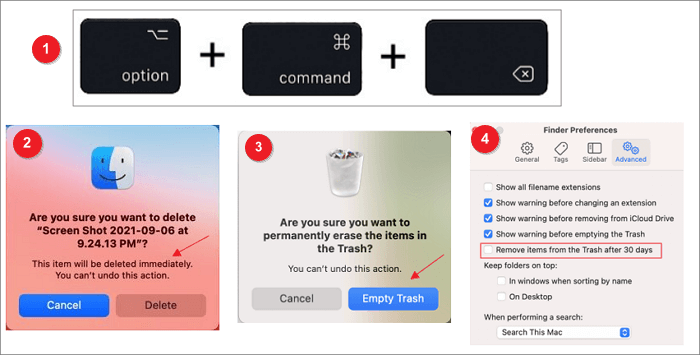
Çöp Kutusunu boşalttıktan sonra silinen dosyaları EaseUS Data Recovery Wizard for Mac ile geri alabilirsiniz:
- 1. Mac'inizde EaseUS yazılımını başlatın ve sabit sürücünüzü seçin.
- 2. Çöp kutusundan silinen dosyaları bulmak için Kayıp dosyaları ara seçeneğine tıklayın.
- 3. İstediğiniz dosyaları seçin ve sabit sürücünüze geri yüklemek için Kurtar'a tıklayın.
| Mac Bilgisayarınızda Boşaltılmış Çöp Kutusunu Kurtarmak için Temel Bilgiler | |
|---|---|
|
Mac'te silinen dosyaları Çöp Kutusundan kurtarabilir misiniz? Peki ya Çöp Kutusunu boşalttıysanız? Verileri kurtarmak ve belgelerinizi, resimlerinizi, videolarınızı veya ses dosyalarınızı geri getirmek için boşaltılmış Çöp Kutusu'nu geri döndürmek mi istiyorsunuz? Panik yapmayın. Mac'te boşaltılmış bir Çöp kutusunu kurtarmak mümkündür. Kayıp verileri gereken şekilde ele alırsanız, Mac'te Çöp Kutusundaki dosyaları kolayca geri alabilirsiniz.
Kullanıcı Vakası: Mac'te Boşaltılmış Çöp Kutusunu Kurtarabilir miyim?
"Yanlışlıkla Çöp Kutusunu boşalttım. Belgelerimi kurtarmanın bir yolu var mı?" - Apple Community'den
Mac'inizde bir dosya silindiğinde, sistem dosyanın bulunduğu depolama alanını boş olarak işaretleyecektir. Yine de silinen dosya, diğer veriler depolama alanının üzerine yazılana kadar depolama aygıtında tutulur. Aynı şey Çöp Kutusunu boşaltmak için de geçerlidir. Bu senaryoda, Çöp Kutusunu boşalttıktan sonra silinen e-postaları kurtarmak ya da buna benzer yaygın kullanılan dosyaları kurtarmak için profesyonel veri kurtarma araçlarını kullanabilirsiniz. Silinen tüm dosyaları üzerine yazılmadan önce tarar ve bulur, onları güvenli bir konuma geri yükler.
Dolayısıyla, Mac'te Çöp Kutunuzu boşalttıysanız endişelenmeyin. Mac'te silinen dosyaları kurtarmak için bu eğitimde verilen etkili çözümleri kullanabilirsiniz.
Mac'te Çöp Kutusunu Boşalttıktan Sonra Kalıcı Olarak Silinen Dosyalar Nasıl Kurtarılır? (Önerilen)
Bu yöntem aşağıdaki durumlar için geçerlidir:
- Bir dosyayı kalıcı olarak silmek için Option+Command (⌘) + Delete tuşlarını kullanma
- Bir dosya seçip Hemen Sil seçeneğine tıklama
- Çöp Kutusu simgesine sağ tıklayarak Boşalt düğmesine tıklamak ve tüm çöp kutusu dosyalarını temizlemek
- Finder Tercihleri'nde "Öğeleri 30 gün sonra Çöp Kutusundan kaldır" seçeneğini etkinleştirme
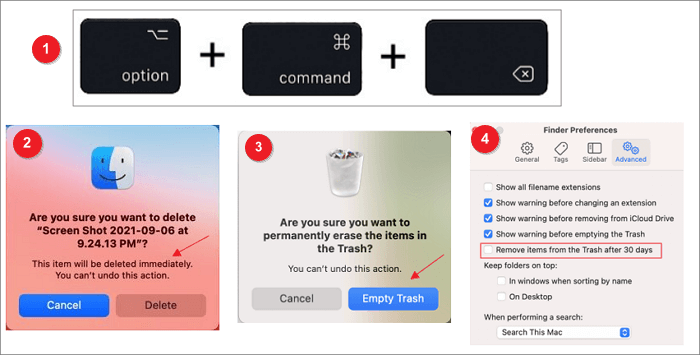
Eğer çöp kutusunu boşalttıysanız, silinen dosyaları çöp kutusundan kurtarmak her zaman kolay değildir. Bu yüzden, Mac'te boşaltılmış Çöp Kutusundan dosyaları geri almak için gelişmiş bir yönteme ihtiyacınız vardır.
Mac için EaseUS Data Recovery Wizard, yanlışlıkla silme, Çöp kutusunu boşaltma, sabit sürücü biçimlendirme, SD kart bozulması, kayıp bölüm, macOS çökmesi gibi her durumda veri kaybı için akıllıca bir çözümdür. 200'den fazla dosya türünü tarayabilir ve kurtarabilir.
Bu veri kurtarma yazılımının Mac dahili disk verilerinin ve harici depolama aygıtlarının kurtarılmasını desteklediğini belirtmek gerekir. Mac'te silinen fotoğrafları kurtarma ve diğer birçok dosya türünü destekleme özelliğine sahiptir. USB flash sürücülerden, kalem sürücülerden, harici HDD'lerden ve SD kartlardan silinen dosyaları kurtarma işlemi yapabilir. Tavsiye etmemizin sebepleri aşağıda sıralanmıştır.
- Tüm olası senaryolarda Mac'te kalıcı olarak silinen dosyaları geri yükleme.
- Mac'teki kaydedilmemiş Word belgelerini kurtarma, ayrıca Excel ve PPT dosyaları için de kullanılabilir.
- Yeni macOS 14 Sonoma sürümü ile uyumludur.
- Çaba harcamadan Mac'te silinen klasörleri kurtarma.
- İndirmek ve kullanmak için %100 güvenlidir.
Veri kurtarma oranını artırmak için ipuçları:
- Dosyaları düzenleme, kaydetme, oluşturma ve silme gibi tüm yazma işlemlerini durdurun.
- Hedef diskteki verilere erişmeyin, örneğin dosyaları veya klasörleri görüntülemeyin.
- Diski biçimlendirmeyin veya formatını geri almayın.
Mac'ten kaybolan ve boşaltılan Çöp Kutusu dosyalarını kurtarmak için adımları izleyin:
Not: Önce soldaki "Disk Yedekleme"ye tıklayarak bir yedek oluşturabilirsiniz. Yazılım silinen dosyaları yedek görüntüden kurtaracaktır. Bu sayede diskinizin ve verilerinizin daha fazla zarar görmesini önleyebilir, daha güvenli ve güvenilir hale getirebilirsiniz.
Adım 1. Silinen dosyaları tarayın
Önemli verilerinizin ve dosyalarınızın silindiği sabit sürücüyü, harici sürücüyü veya SSD'yi seçin ve "Kayıp dosyaları ara" seçeneğine tıklayın.

Adım 2. Kayıp dosyaları filtreleyin
Yazılım, hızlı ve derin taramalar yapacak ve seçilen birimde mümkün olduğunca çok sayıda silinmiş dosyayı bulmak için yoğun bir şekilde çalışacaktır. İstenen dosyaları "Tür" ve "Yol" seçenekleriyle filtreleyin.

Adım 3. Silinen dosyaları kurtarın
Önizleme yapmak için silinen dosyalara çift tıklayın. Ardından, onları geri almak için "Kurtar" düğmesine tıklayın.

Bu dosya kurtarma aracı sorununuzu çözerse, Twitter, Facebook veya Instagram'da arkadaşlarınızla paylaşın! Bu arada EaseUS, kullanıcıların ciddi veri kaybı sorunlarını çözmelerine yardımcı olmak için veri kurtarma hizmetleri de sunmaktadır.
Ayrıca Mac'te boş Çöp kutusunu geri almak için bir eğitim videosu da sunuyoruz.
- 00:00 - Çöp Kutusu Kurtarma
- 00:26 - Mac Çöp Kutusu Nasıl Çalışır?
- 01:21 - Mac Çöp Kutusundan Dosyaları Geri Yükleme
- 01:51 - Boşaltılmış Çöp Dosyalarını Kurtarma
Mac'te Boşaltılmış Çöp Kutusu Yazılım Olmadan Nasıl Kurtarılır?
Mac'te boşaltılmış çöp kutusunu yazılım olmadan geri yüklemeyi tercih ediyorsanız, Mac'inizdeki boşaltılmış çöp kutusundan dosyaları geri yüklemek için aşağıdaki yöntemleri kullanın.
Yöntem 1. Time Machine Yedeklemesi ile Boşaltılmış Çöp Kutusunu Geri Yükleme
Bu çözüm aşağıdakiler için geçerlidir:
- Çöp kutusunu boşaltarak Mac'teki dosyaları kalıcı olarak silenler
- Mac Time Machine ile düzenli yedekleme dosyaları ayarlayıp oluşturan kullanıcılar
Time Machine, Mac'inizde dosyaları otomatik olarak yedeklemenizi sağlayan yerleşik bir araçtır. Yedeklemeyi yaptıktan sonra, dosyalarınızı daha önceki bir başlangıca geri yükleyebilirsiniz ve kurtarma işlemi uzun sürmez. Mac Çöp Kutusu kurtarma için Time Machine'in nasıl kullanılacağını inceleyin:
Adım 1. Time Machine yedeklemesi için harici depolama aygıtınızı Mac'inize bağlayın.
Adım 2. Finder'ı açın, > "Git" > "Yardımcı Programlar" > "Time Machine"e tıklayın.
Adım 3. Time Machine penceresinde, geri yüklemek için mevcut tüm yedekleri göreceksiniz. Kayıp verileri içeren sürümü bulmak için ekranın sağ tarafındaki zaman çizelgesini kaydırabilirsiniz.
Adım 4. İhtiyacınız olan yedekleme noktasını seçin. Ardından, istediğiniz dosyaları belirtin ve kurtarılan dosyaları kaydetmek için "Geri Yükle"ye tıklayın.

Kurtarma uyarısı: Time Machine'in verilerinizi kurtarmanıza yardımcı olabilmesi için sık ve düzenli yedeklemeler yapmanız gerekir; böylece veri kaybettiğinizde dosyalarınızın en son sürümüne sahip olursunuz. Mac'inizi Time Machine ile yedekleme hakkında eksiksiz talimatlar için Apple'ın resmi dokümanlarını okuyabilirsiniz.
Yöntem 2. Mac'te Boş Çöp Kutusunu Terminal Kullanarak Geri Alma
Bu çözüm aşağıdakiler için geçerlidir:
- Yanlışlıkla Çöp Kutusu klasörünü boşaltmış ve verileri kaybetmiş kişiler
- Biraz bilgisayar bilgisine sahip olup komut satırını nasıl kullanacağını bilen kişiler
Windows Komut İstemi ile aynı olan Terminal, kullanıcıların Mac'i komut satırlarıyla yönetmesine olanak tanır. Bilgisayar becerilerine sahip kullanıcılar için daha gelişmiş özellikler sunar. Bu yardımcı programı nasıl kullanacağınızı biliyorsanız, Mac Terminal ile silinen dosyaları kurtarmak için aşağıdaki adımları izleyin.
Adım 1. Spotlight'ı başlatın ve Terminal'i arayın. Ya da "Terminal"i bulmak için "Finder" > "Uygulamalar" > "Yardımcı Programlar"a gidebilirsiniz.
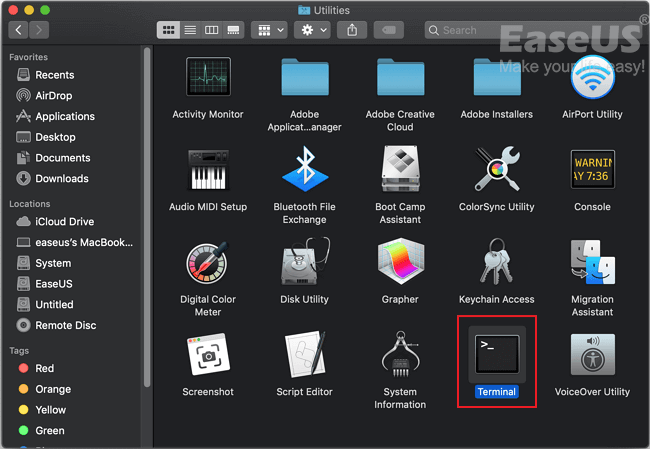
Adım 2. Terminal ekranında, Trash klasörünü kontrol etmek için cd ~/.Trash yazınız.
Adım 3. Ardından, dosya ve klasörleri listelemek için ls komutunu yazın. Silinen dosyaları bulursanız, bunları orijinal konum yerine başka bir konuma geri yükleyin, bu sayede verilerin üzerine yazılmasını önleyebilir ve kurtarma şansınızı artırabilirsiniz.
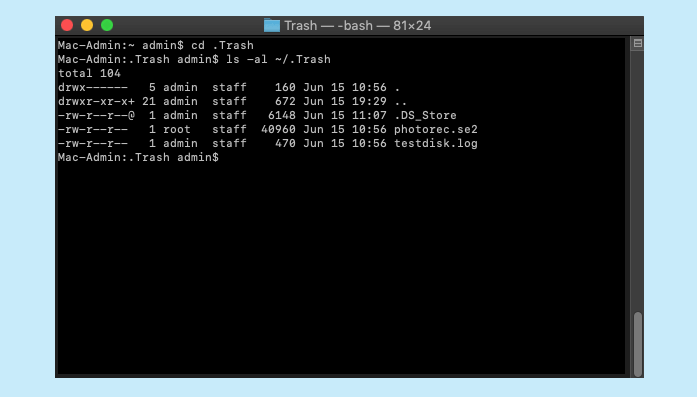
Unutmayın: Bir komut satırı girdiğinizde, program işlemi yürütmeden önce doğru olup olmadığından emin olun. Aksi takdirde, yanlış komutlar daha fazla soruna neden olabilir. Bu yöntem işe yaramazsa, kayıp verileri geri almak için hemen veri kurtarma yazılımı veya yedekleme kullanın.
Sonuç
İşte bunların hepsi Mac Çöp Kutusu kurtarma ile ilgiliydi. Silinen dosyaları boşaltılmış Çöp Kutusu klasöründen hızlıca geri yüklemek için EaseUS Mac data recovery yazılımını kullanabilirsiniz. Ayrıca yedekleme dosyalarından dosya kurtarmayı seçebilir, Mac Terminal'i kullanabilir veya profesyonel bir Mac veri kurtarma hizmetine başvurabilirsiniz.
Boşaltılmış Çöp Kutusundan dosyaları kurtarmak için hangi yöntemi seçerseniz seçin, veri kaybından hemen sonra Mac'inizi kullanmayı bırakmayı unutmayın. Herhangi bir belge kaydetme veya yazılım yükleme işlemi büyük olasılıkla kayıp verilerinizin üzerine yazacak ve kurtarma olasılığını azaltacaktır.
Mac'te Dosyaların Kalıcı Olarak Silinmesi Nasıl Önlenir? [5 İpucu]
İşte veri kaybı riskini etkili bir şekilde azaltmak için alabileceğiniz bazı değerli tavsiyeler:
- Dosyayı silmeden önce onaylayın: Verileri kalıcı olarak silen yöntemleri dikkatli kullanın. Önemli belgeler güvenli bir yerde saklanmalıdır. Verileri silerken, hala gerekli olup olmadığını kontrol edin.
- Önemli dosyaları düzenli olarak yedekleyin: Önemli dosyaları düzenli olarak yedeklemek için Time Machine veya diğer güvenilir yedekleme yöntemlerini kullanın.
- Cihazları kullanmayı anında bırakın: Veri kaybından sonra Mac'inizi veya diğer depolama aygıtlarınızı kullanmayın. Bu, akılda tutulması gereken en önemli noktadır.
- Profesyonel dosya kurtarma yazılımı kullanın: Verileri mümkün olan en yüksek seviyede kurtarmak için EaseUS Data Recovery Wizard gibi popüler Mac veri kurtarma yazılımını yükleyin ve kullanın.
- Mac'inizi güncel tutun: Sistem güncellemeleri, hataların veya çakışmaların neden olduğu bazı veri kaybı sorunlarını çözebilir. Örneğin, sistem güncellemeleri sistem çökmesi riskini etkili bir şekilde azaltabilir.
Mac'te Boşaltılmış Çöp Kutusunu Kurtarma SSS
İşte konuyla ilgili aklınıza gelebilecek bazı sorular. Okumaya devam edin ve sorunlarınızı kolayca çözün.
1. Mac'te boşaltılan Çöp Kutusundan kalıcı olarak silinen dosyaları nasıl kurtarırsınız?
Çöp Kutusu klasörünü boşalttığınızda dosyalar kalıcı olarak silinir. Mac'te kalıcı olarak silinen dosyaları kurtarmak için aşağıdaki adımları izleyin:
- Mac data recovery yazılımı ile silinen dosyaları kurtarma
- Mac Trash dosyalarını Time Machine yedeklemesi ile geri yükleme
- Terminal komutları ile silinen dosyaları geri getirme
2. Mac'te Çöp Kutusu nerededir?
Genellikle Masaüstündedir. Eğer orada değilse, Dock'taki simgesine tıklayın. Çöp Kutusu adında bir Finder penceresi açılır ve içerdiği tüm dosyaları görüntüler. Çöp Kutusu'nda bulunan bir öğeyi geri almak için Masaüstü'ne veya ait olduğu klasöre geri sürükleyin.
3. Çöp Kutusu boşaltıldıktan sonra silinen dosyalar nereye gider?
Sildiğiniz dosyalar Çöp Kutusuna taşınır. Çöp Kutusunu boşaltırsanız, bu dosyalar hala sabit sürücüde kalır ve doğru yazılımla geri alınabilir.
4. Mac'te boşaltılmış Çöp Kutusunu kurtarabilir miyim?
Evet. Mac için EaseUS Data Recovery Wizard yardımıyla boşaltılmış Çöp Kutusundan dosyaları kurtarmak kolaydır. Boşaltılmış Çöp Kutusundan dosyaları kurtarmak için yalnızca üç adım gerekir:
Adım 1. Konumu seçin ve Tara butonuna tıklayın.
Adım 2. Yazılım kayıp dosyaları bulmak için hızlı ve derin bir tarama yapacaktır.
Adım 3. Dosya(lar)ı seçin ve geri almak için Şimdi Kurtar düğmesine tıklayın.
5. Mac'te Çöp Kutusu nasıl boşaltılır?
- Dock'taki Çöp Kutusu simgesine tıklayın ve basılı tutun.
- Çöp Kutusunu Boşalt yazan bir açılır pencere görünecektir. Bu seçeneği seçin.
Ayrıca Command + Shift + Delete tuşlarını basılı tutarak herhangi bir açık Finder penceresinden de Çöp Kutusunu boşaltabilirsiniz.
İlgili Makaleler
-
Düzeltme Windows 10 6 Yöntemle Sıfırlanamıyor
![author icon]() Mike/2023/10/10
Mike/2023/10/10
-
Mac'teki Şifreli SD Karttan Veri Kurtarma [Parolalı veya Parolasız]
![author icon]() Mike/2023/09/26
Mike/2023/09/26
-
Sonoma İndirme Dosyalarının Tamamı Gizli, macOS'ta Dosyalar Nasıl Gösterilir Sonoma
![author icon]() Mike/2023/10/18
Mike/2023/10/18
-
Ctrl+Z İle Silinen Dosyayı Geri Getirme
![author icon]() Ezgi Bıçakcı/2022/09/21
Ezgi Bıçakcı/2022/09/21